ಪರಿವಿಡಿ
ಎಕ್ಸೆಲ್ನಲ್ಲಿ ಬಹು ಷರತ್ತುಗಳಿಗಾಗಿ ಷರತ್ತಿನ ಫಾರ್ಮ್ಯಾಟಿಂಗ್ ಮಾಡಲು ನೀವು ಕೆಲವು ಸುಲಭವಾದ ಮಾರ್ಗಗಳನ್ನು ಹುಡುಕುತ್ತಿದ್ದರೆ, ಈ ಲೇಖನವು ನಿಮಗೆ ಉಪಯುಕ್ತವಾಗಿದೆ.
ಕೆಲವೊಮ್ಮೆ ಹೈಲೈಟ್ ಮಾಡಲು ಇದು ಅಗತ್ಯವಾಗಿರುತ್ತದೆ. ಎಕ್ಸೆಲ್ನಲ್ಲಿ ದೊಡ್ಡ ಡೇಟಾಸೆಟ್ನೊಂದಿಗೆ ಕೆಲಸ ಮಾಡುವಾಗ ಬಹು ಷರತ್ತುಗಳಿಗಾಗಿ ಸಾಲು. ಮತ್ತೊಂದು ಸೆಲ್ ಶ್ರೇಣಿಯ ಆಧಾರದ ಮೇಲೆ ಷರತ್ತುಬದ್ಧ ಫಾರ್ಮ್ಯಾಟಿಂಗ್ ಮಾಡುವ ವಿಧಾನಗಳನ್ನು ತಿಳಿಯಲು ಈ ಲೇಖನವು ನಿಮಗೆ ಸಹಾಯ ಮಾಡುತ್ತದೆ.
ವರ್ಕ್ಬುಕ್ ಡೌನ್ಲೋಡ್ ಮಾಡಿ
ಮಲ್ಟಿಪಲ್ ಕಂಡಿಶನ್ಸ್.xlsx
ಬಹು ಷರತ್ತುಗಳಿಗಾಗಿ ಷರತ್ತುಬದ್ಧ ಫಾರ್ಮ್ಯಾಟಿಂಗ್ ಮಾಡಲು 8 ಮಾರ್ಗಗಳು
ಇಲ್ಲಿ, ಎಕ್ಸೆಲ್ನಲ್ಲಿ ಅನೇಕ ಷರತ್ತುಗಳಿಗಾಗಿ ಷರತ್ತುಬದ್ಧ ಫಾರ್ಮ್ಯಾಟಿಂಗ್ ವಿಧಾನಗಳನ್ನು ಪ್ರದರ್ಶಿಸಲು ನಾನು ಎರಡು ಡೇಟಾ ಟೇಬಲ್ಗಳನ್ನು ಹೊಂದಿದ್ದೇನೆ. ಮೊದಲ ಕೋಷ್ಟಕವು ಕಂಪನಿಯ ವಿವಿಧ ವಸ್ತುಗಳ ಮಾರಾಟ ದಾಖಲೆಯನ್ನು ಹೊಂದಿದೆ
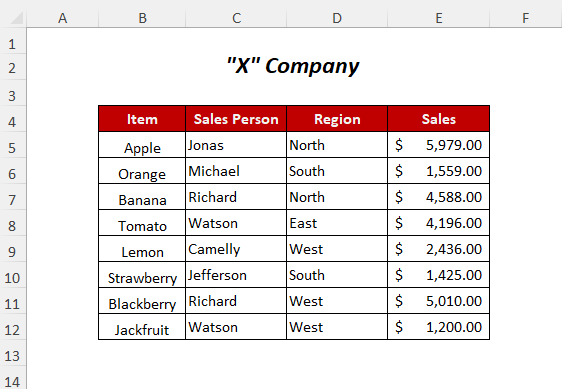
ಮತ್ತು ಎರಡನೆಯದು ಆರ್ಡರ್ ದಿನಾಂಕ , ವಿತರಣಾ ದಿನಾಂಕ ಮತ್ತು ಮತ್ತೊಂದು ಕಂಪನಿಯ ಕೆಲವು ಐಟಂಗಳಿಗೆ ಮಾರಾಟ ನಿಮ್ಮ ಅನುಕೂಲಕ್ಕೆ ಅನುಗುಣವಾಗಿ ಯಾವುದೇ ಇತರ ಆವೃತ್ತಿಗಳನ್ನು ಬಳಸಬಹುದು.
ವಿಧಾನ-1: ಒಂದು ಕಾಲಮ್ಗಾಗಿ ಬಹು ಷರತ್ತುಗಳಿಗಾಗಿ ಷರತ್ತುಬದ್ಧ ಫಾರ್ಮ್ಯಾಟಿಂಗ್
ಇಲ್ಲಿ, ನಾವು ಬಹು ಆಧಾರದ ಮೇಲೆ ಒಂದೇ ಕಾಲಮ್ನ ಸೆಲ್ಗಳನ್ನು ಹೈಲೈಟ್ ಮಾಡಲು ಪ್ರಯತ್ನಿಸುತ್ತೇವೆ ಮಾರಾಟ ಕಾಲಮ್ ಮೇಲಿನ ಷರತ್ತುಗಳು. ಷರತ್ತುಬದ್ಧ ಫಾರ್ಮ್ಯಾಟಿಂಗ್ ಅನ್ನು ಬಳಸುವ ಮೂಲಕ ನಾವು ಮಾರಾಟ ಕಾಲಮ್ $2000.00 ಕ್ಕಿಂತ ಕಡಿಮೆ ಮೌಲ್ಯಗಳನ್ನು ಹೊಂದಿರುವ ಮತ್ತು ಅದಕ್ಕಿಂತ ಹೆಚ್ಚಿನ ಸೆಲ್ಗಳನ್ನು ಹೈಲೈಟ್ ಮಾಡುತ್ತೇವೆ ಷರತ್ತಿನ ಫಾರ್ಮ್ಯಾಟಿಂಗ್ ಎಕ್ಸೆಲ್ನಲ್ಲಿನ ಬಹು ಪರಿಸ್ಥಿತಿಗಳಿಗೆ ಪರಿಣಾಮಕಾರಿಯಾಗಿ. ನೀವು ಅದನ್ನು ಉಪಯುಕ್ತವೆಂದು ಭಾವಿಸುತ್ತೇವೆ. ನೀವು ಯಾವುದೇ ಸಲಹೆಗಳನ್ನು ಅಥವಾ ಪ್ರಶ್ನೆಗಳನ್ನು ಹೊಂದಿದ್ದರೆ, ಅವುಗಳನ್ನು ನಮ್ಮೊಂದಿಗೆ ಹಂಚಿಕೊಳ್ಳಲು ಮುಕ್ತವಾಗಿರಿ.
$5000.00 . 
ಹಂತ-01 :
➤ನೀವು ಅನ್ವಯಿಸಲು ಬಯಸುವ ಸೆಲ್ ಶ್ರೇಣಿಯನ್ನು ಆಯ್ಕೆಮಾಡಿ ಷರತ್ತುಬದ್ಧ ಫಾರ್ಮ್ಯಾಟಿಂಗ್
➤ ಹೋಮ್ ಟ್ಯಾಬ್>> ಷರತ್ತಿನ ಫಾರ್ಮ್ಯಾಟಿಂಗ್ ಡ್ರಾಪ್ಡೌನ್>> ಹೊಸ ನಿಯಮ ಆಯ್ಕೆಗೆ ಹೋಗಿ .

ನಂತರ ಹೊಸ ಫಾರ್ಮ್ಯಾಟಿಂಗ್ ನಿಯಮ ವಿಝಾರ್ಡ್ ಕಾಣಿಸುತ್ತದೆ.
➤ ಒಳಗೊಂಡಿರುವ ಸೆಲ್ಗಳನ್ನು ಮಾತ್ರ ಫಾರ್ಮ್ಯಾಟ್ ಮಾಡಿ<2 ಅನ್ನು ಆಯ್ಕೆಮಾಡಿ> ಆಯ್ಕೆ.

ಹಂತ-02 :
➤ ಸ್ವರೂಪದಲ್ಲಿ ಮಾತ್ರ ಸೆಲ್ಗಳನ್ನು ಆಯ್ಕೆ ಮಾಡಿ: ಆಯ್ಕೆ
⧫ ಸೆಲ್ ಮೌಲ್ಯ
⧫ ಕಡಿಮೆ
⧫ 2000
0>➤ಕ್ಲಿಕ್ ಮಾಡಿ ಫಾರ್ಮ್ಯಾಟ್ಆಯ್ಕೆ 
ಅದರ ನಂತರ, ಫಾರ್ಮ್ಯಾಟ್ ಸೆಲ್ಗಳು ಡೈಲಾಗ್ ಬಾಕ್ಸ್ ತೆರೆಯುತ್ತದೆ.
➤ Fill Option
➤ಯಾವುದೇ ಹಿನ್ನೆಲೆ ಬಣ್ಣವನ್ನು ಆರಿಸಿ
➤ OK ಕ್ಲಿಕ್ ಮಾಡಿ.
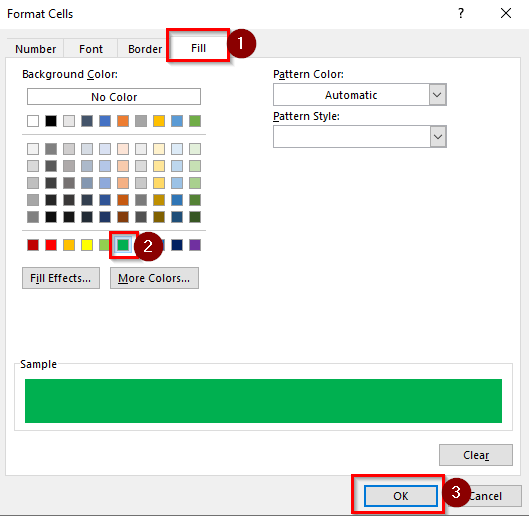
ಅದರ ನಂತರ, ಪೂರ್ವವೀಕ್ಷಣೆ ಆಯ್ಕೆಯನ್ನು ಕೆಳಗಿನಂತೆ ತೋರಿಸಲಾಗುತ್ತದೆ.
➤ ಸರಿ ಒತ್ತಿರಿ.

ಈಗ, $2000.00 ಕ್ಕಿಂತ ಕಡಿಮೆ ಮೌಲ್ಯವನ್ನು ಹೊಂದಿರುವ ಸೆಲ್ಗಳನ್ನು ಹೈಲೈಟ್ ಮಾಡಲಾಗಿದೆ.

ಹಂತ- 03 :
➤ಈ ಮೆಥ್ನ ಹಂತ-01 ವನ್ನು ಅನುಸರಿಸಿ od.
ಅದರ ನಂತರ, ನೀವು ಈ ಕೆಳಗಿನ ಹೊಸ ಫಾರ್ಮ್ಯಾಟಿಂಗ್ ರೂಲ್ ಡಯಲಾಗ್ ಬಾಕ್ಸ್ ಅನ್ನು ಪಡೆಯುತ್ತೀರಿ.

➤

➤ <ನಲ್ಲಿ ಕೆಳಗಿನದನ್ನು ಆರಿಸಿ 1>ಇದರೊಂದಿಗೆ ಸೆಲ್ಗಳನ್ನು ಮಾತ್ರ ಫಾರ್ಮ್ಯಾಟ್ ಮಾಡಿ: ಆಯ್ಕೆ
⧫ ಸೆಲ್ ಮೌಲ್ಯ
⧫
⧫ 5000
➤ಕ್ಲಿಕ್ ಮಾಡಿ ಫಾರ್ಮ್ಯಾಟ್ ಆಯ್ಕೆ

ಅದರ ನಂತರ, ಫಾರ್ಮ್ಯಾಟ್ ಸೆಲ್ಗಳು ಡೈಲಾಗ್ ಬಾಕ್ಸ್ ತೆರೆಯುತ್ತದೆ.
➤ ಭರ್ತಿ ಆಯ್ಕೆ
➤ಯಾವುದಾದರೂ ಆಯ್ಕೆಮಾಡಿ ಹಿನ್ನೆಲೆ ಬಣ್ಣ
➤ ಸರಿ ಮೇಲೆ ಕ್ಲಿಕ್ ಮಾಡಿ.

ನಂತರ, ಪೂರ್ವವೀಕ್ಷಣೆ ಕೆಳಗಿನಂತೆ ಆಯ್ಕೆಯನ್ನು ತೋರಿಸಲಾಗುತ್ತದೆ.
➤ ಸರಿ ಒತ್ತಿರಿ.

ಫಲಿತಾಂಶ :
0>ಈ ರೀತಿಯಲ್ಲಿ, $2000.00ಕ್ಕಿಂತ ಕಡಿಮೆ ಮೌಲ್ಯ ಮತ್ತು $5000.00. 
ಗಿಂತ ಹೆಚ್ಚಿನ ಮೌಲ್ಯಕ್ಕಾಗಿ ನೀವು ಸೆಲ್ಗಳನ್ನು ಹೈಲೈಟ್ ಮಾಡುತ್ತೀರಿ. ಇನ್ನಷ್ಟು ಓದಿ: ಬಹು ಕಾಲಮ್ಗಳಲ್ಲಿ ಎಕ್ಸೆಲ್ ಕಂಡೀಷನಲ್ ಫಾರ್ಮ್ಯಾಟಿಂಗ್
ವಿಧಾನ-2: ಬಹು ಷರತ್ತುಗಳನ್ನು ಬಳಸಿಕೊಂಡು ಮತ್ತು ಕಾರ್ಯವನ್ನು ಬಳಸಿಕೊಂಡು ಷರತ್ತುಬದ್ಧ ಫಾರ್ಮ್ಯಾಟಿಂಗ್
ಬಹು ಷರತ್ತುಗಳೊಂದಿಗೆ ವ್ಯವಹರಿಸುವಾಗ ವಿಭಿನ್ನ ಕಾಲಮ್ಗಳಲ್ಲಿ ನೀವು ಮತ್ತು ಕಾರ್ಯವನ್ನು ಬಳಸಬಹುದು, ಇದು ಎರಡೂ ಷರತ್ತುಗಳನ್ನು ಪೂರೈಸಿದಾಗ ಮಾತ್ರ ಸಾಲುಗಳನ್ನು ಹೈಲೈಟ್ ಮಾಡುತ್ತದೆ.
ಊಹಿಸಿ, ನೀವು ಮಾರಾಟದ ವ್ಯಕ್ತಿಯನ್ನು ಹೊಂದಿರುವ ಸಾಲುಗಳನ್ನು ಹೈಲೈಟ್ ಮಾಡಲು ಬಯಸುತ್ತೀರಿ ಹೆಸರು ರಿಚರ್ಡ್ ಮತ್ತು $5,000.00 ಗಿಂತ ಹೆಚ್ಚಿನ ಮಾರಾಟದ ಮೌಲ್ಯ, ಮತ್ತು ಇದನ್ನು ಮಾಡಲು ನೀವು ಮತ್ತು ಕಾರ್ಯವನ್ನು ಇಲ್ಲಿ ಬಳಸಬಹುದು.
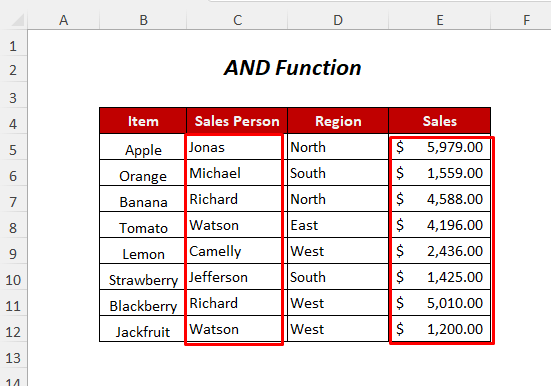
ಹಂತ-01 :
➤ನೀವು ಷರತ್ತಿನ ಫಾರ್ಮ್ಯಾಟಿಂಗ್
➤ ಅನ್ವಯಿಸಲು ಬಯಸುವ ಡೇಟಾ ಶ್ರೇಣಿಯನ್ನು ಆಯ್ಕೆಮಾಡಿ ಹೋಮ್ ಟ್ಯಾಬ್>> ಷರತ್ತಿನ ಸ್ವರೂಪಕ್ಕೆ ಹೋಗಿ ng ಡ್ರಾಪ್ಡೌನ್>> ಹೊಸ ನಿಯಮ ಆಯ್ಕೆ.

ನಂತರ ಹೊಸ ಫಾರ್ಮ್ಯಾಟಿಂಗ್ ನಿಯಮ ವಿಝಾರ್ಡ್ ಕಾಣಿಸುತ್ತದೆ.<3
➤ಆಯ್ಕೆ ಮಾಡಿ ಯಾವ ಕೋಶಗಳನ್ನು ಫಾರ್ಮ್ಯಾಟ್ ಮಾಡಬೇಕೆಂದು ನಿರ್ಧರಿಸಲು ಸೂತ್ರವನ್ನು ಬಳಸಿ ಆಯ್ಕೆ.

➤ ಫಾರ್ಮ್ಯಾಟ್ ಆಯ್ಕೆಯ ಮೇಲೆ ಕ್ಲಿಕ್ ಮಾಡಿ.
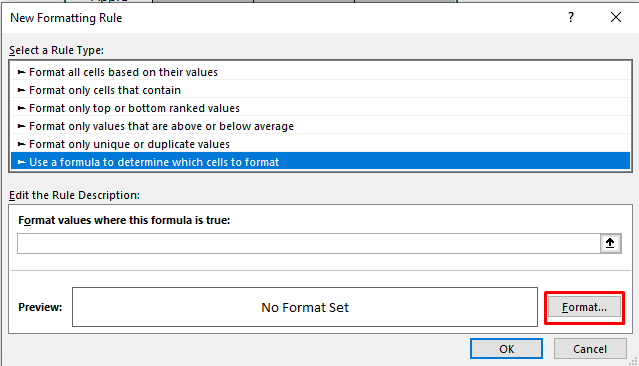
ಅದರ ನಂತರ, ಫಾರ್ಮ್ಯಾಟ್ ಸೆಲ್ಗಳು ಡಯಲಾಗ್ ಬಾಕ್ಸ್ ತೆರೆಯುತ್ತದೆ.
➤ Fill ಆಯ್ಕೆ
➤ಯಾವುದೇ ಹಿನ್ನೆಲೆ ಬಣ್ಣವನ್ನು ಆರಿಸಿ
➤ಕ್ಲಿಕ್ ಮಾಡಿ ಸರಿ .

ಅದರ ನಂತರ, ಪೂರ್ವವೀಕ್ಷಣೆ ಆಯ್ಕೆಯನ್ನು ಕೆಳಗಿನಂತೆ ತೋರಿಸಲಾಗುತ್ತದೆ.
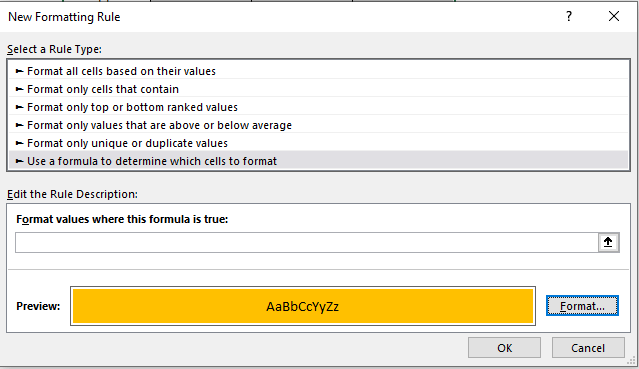
ಹಂತ-02 :
➤ಈ ಸೂತ್ರವು ನಿಜವಾಗಿರುವ ಫಾರ್ಮ್ಯಾಟ್ ಮೌಲ್ಯಗಳಲ್ಲಿ ಈ ಕೆಳಗಿನ ಸೂತ್ರವನ್ನು ಬರೆಯಿರಿ: ಬಾಕ್ಸ್
=AND($C5="Richard",$E5>5000) ಕಾಲಮ್ C ಸ್ಟ್ರಿಂಗ್ ರಿಚರ್ಡ್ ಮತ್ತು ಕಾಲಮ್ ಇ ಮಾರಾಟ ಮೌಲ್ಯಗಳಿಗೆ ಹೊಂದಿಕೆಯಾದಾಗ 5000 ಗಿಂತ ದೊಡ್ಡದಾಗಿರುತ್ತದೆ, ನಂತರ ಷರತ್ತಿನ ಫಾರ್ಮ್ಯಾಟಿಂಗ್ ಆ ಸಾಲುಗಳಲ್ಲಿ ಕಾಣಿಸುತ್ತದೆ.
➤ ಸರಿ ಒತ್ತಿರಿ 3>

ಫಲಿತಾಂಶ :
ಅದರ ನಂತರ, ಹೈಲೈಟ್ ಮಾಡಲಾದ ಎರಡೂ ಷರತ್ತುಗಳನ್ನು ಪೂರೈಸುವ ಸಾಲನ್ನು ನೀವು ಪಡೆಯುತ್ತೀರಿ.

ಇನ್ನಷ್ಟು ಓದಿ: ಎಕ್ಸೆಲ್ನಲ್ಲಿ ಬಹು ಷರತ್ತುಗಳಿಗಾಗಿ ಫಾರ್ಮುಲಾದೊಂದಿಗೆ ಷರತ್ತುಬದ್ಧ ಫಾರ್ಮ್ಯಾಟಿಂಗ್
ವಿಧಾನ-3: ಒಂದು ಕಾಲಮ್ಗಾಗಿ ಅಥವಾ ಫಂಕ್ಷನ್ ಅನ್ನು ಬಳಸಿಕೊಂಡು ಬಹು ಷರತ್ತುಗಳಿಗಾಗಿ ಷರತ್ತುಬದ್ಧ ಫಾರ್ಮ್ಯಾಟಿಂಗ್
ಬಹು ಷರತ್ತುಗಳೊಂದಿಗೆ ವ್ಯವಹರಿಸಲು ನೀವು ಅಥವಾ ಫಂಕ್ಷನ್ ಅನ್ನು ಬಳಸಬಹುದು, ಮತ್ತು ಫಂಕ್ಷನ್ಗಿಂತ ಭಿನ್ನವಾಗಿ ಇದು ಯಾವುದೇ ಮಾನದಂಡಗಳನ್ನು ಪೂರೈಸಿದರೆ ಸಾಲುಗಳನ್ನು ಹೈಲೈಟ್ ಮಾಡುತ್ತದೆ.
ಊಹಿಸಿ , ನೀವು ಒಂದೇ ಕಾಲಮ್ನ ಸೆಲ್ಗಳನ್ನು ಹೈಲೈಟ್ ಮಾಡಲು ಬಯಸುತ್ತೀರಿ ಮಾರಾಟ ಕಾಲಮ್ ನಲ್ಲಿ ಬಹು ಷರತ್ತುಗಳನ್ನು ಆಧರಿಸಿದೆ. $2000.00 ಕ್ಕಿಂತ ಕಡಿಮೆ ಮೌಲ್ಯಗಳನ್ನು ಮತ್ತು $5000.00 ಕ್ಕಿಂತ ಹೆಚ್ಚಿನ ಮೌಲ್ಯಗಳನ್ನು ಹೊಂದಿರುವ ಮಾರಾಟ ಕಾಲಮ್ ಸೆಲ್ಗಳನ್ನು ಹೈಲೈಟ್ ಮಾಡಲು ನೀವು OR ಫಂಕ್ಷನ್ ಅನ್ನು ಬಳಸಬಹುದು.<3

ಹಂತ-01 :
➤ ಹಂತ-01 ನ ವಿಧಾನ-2 ಅನ್ನು ಅನುಸರಿಸಿ .
ಅದರ ನಂತರ, ನೀವು ಈ ಕೆಳಗಿನ ಹೊಸ ಫಾರ್ಮ್ಯಾಟಿಂಗ್ ನಿಯಮ ಡೈಲಾಗ್ ಬಾಕ್ಸ್ ಅನ್ನು ಪಡೆಯುತ್ತೀರಿ.
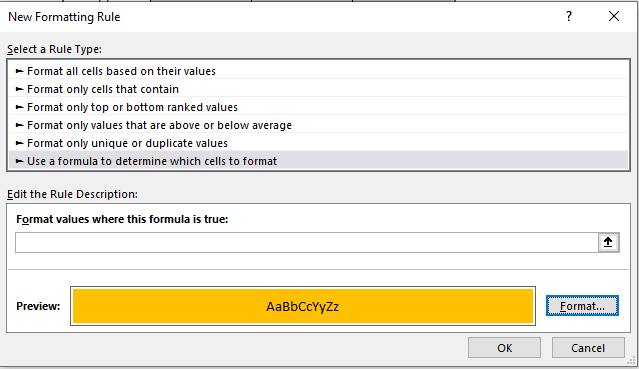
➤ಟೈಪ್ ಮಾಡಿಈ ಸೂತ್ರವು ನಿಜವಾಗಿರುವ ಫಾರ್ಮ್ಯಾಟ್ ಮೌಲ್ಯಗಳಲ್ಲಿ ಕೆಳಗಿನ ಸೂತ್ರ: ಬಾಕ್ಸ್
=OR($E55000) ಕಾಲಮ್ ಇ<2 ರ ಮಾರಾಟ ಮೌಲ್ಯ> 2000 ಕ್ಕಿಂತ ಕಡಿಮೆ ಅಥವಾ 5000 ಕ್ಕಿಂತ ಹೆಚ್ಚಾಗಿರುತ್ತದೆ, ನಂತರ ಷರತ್ತಿನ ಫಾರ್ಮ್ಯಾಟಿಂಗ್ ಆ ಸಾಲುಗಳಲ್ಲಿ ಕಾಣಿಸುತ್ತದೆ .
➤ ಒತ್ತಿರಿ ಸರಿ
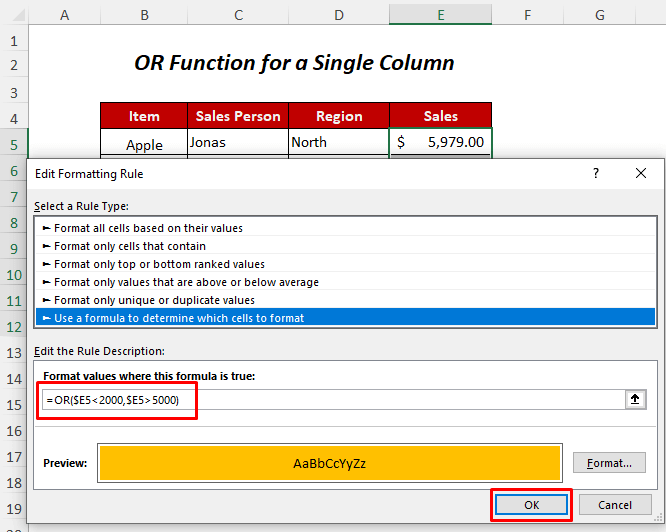
ಫಲಿತಾಂಶ :
ಈ ರೀತಿಯಲ್ಲಿ, ನೀವು $2000.00 ಕ್ಕಿಂತ ಕಡಿಮೆ ಅಥವಾ $5000.00 ಕ್ಕಿಂತ ಹೆಚ್ಚಿನ ಮೌಲ್ಯಕ್ಕೆ ಸೆಲ್ಗಳನ್ನು ಹೈಲೈಟ್ ಮಾಡಲಾಗುತ್ತದೆ.

ಇನ್ನಷ್ಟು ಓದಿ: ಎಕ್ಸೆಲ್ ಷರತ್ತುಬದ್ಧ ಫಾರ್ಮ್ಯಾಟಿಂಗ್ ಫಾರ್ಮುಲಾ
ವಿಧಾನ-4: ಬಹು ಷರತ್ತುಗಳನ್ನು ಬಳಸಿಕೊಂಡು ಅಥವಾ ಕಾರ್ಯವನ್ನು ಬಳಸಿಕೊಂಡು ಷರತ್ತುಬದ್ಧ ಫಾರ್ಮ್ಯಾಟಿಂಗ್
ವಿವಿಧ ಕಾಲಮ್ಗಳಲ್ಲಿ ಬಹು ಷರತ್ತುಗಳೊಂದಿಗೆ ವ್ಯವಹರಿಸಲು ನಾವು <1 ಅನ್ನು ಬಳಸುತ್ತೇವೆ>ಅಥವಾ ಕಾರ್ಯ ಇಲ್ಲಿ. ಉತ್ತರ ಪ್ರದೇಶ ಅಥವಾ $5,000.00 ಗಿಂತ ಹೆಚ್ಚಿನ ಮಾರಾಟದ ಮೌಲ್ಯವನ್ನು ಹೊಂದಿರುವ ಸಾಲುಗಳನ್ನು ನಾವು ಹೈಲೈಟ್ ಮಾಡುತ್ತೇವೆ.
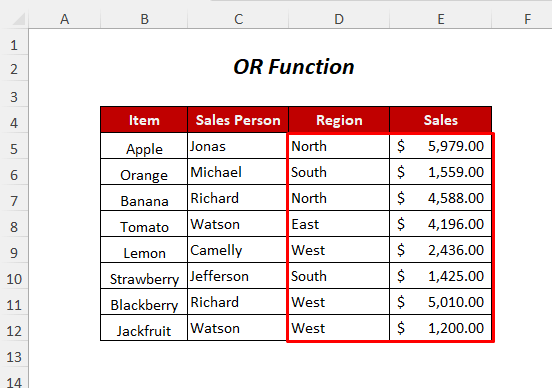
ಹಂತ-01 :
➤ ವಿಧಾನ-2 ರ ಹಂತ-01 ಅನ್ನು ಅನುಸರಿಸಿ.
ಅದರ ನಂತರ, ನೀವು ಈ ಕೆಳಗಿನ ಹೊಸದನ್ನು ಪಡೆಯುತ್ತೀರಿ ಫಾರ್ಮ್ಯಾಟಿಂಗ್ ನಿಯಮ ಡೈಲಾಗ್ ಬಾಕ್ಸ್.
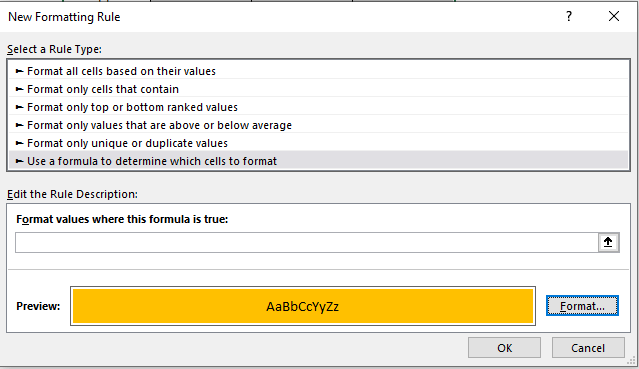
➤ಈ ಸೂತ್ರವು ನಿಜವಾಗಿರುವ ಫಾರ್ಮ್ಯಾಟ್ ಮೌಲ್ಯಗಳಲ್ಲಿ ಈ ಕೆಳಗಿನ ಸೂತ್ರವನ್ನು ಟೈಪ್ ಮಾಡಿ: ಬಾಕ್ಸ್
=OR($D5= “North”,$E5>5000) ಕಾಲಮ್ D ಸ್ಟ್ರಿಂಗ್ ಉತ್ತರ ಮತ್ತು ಕಾಲಮ್ E ನ ಮಾರಾಟ ಮೌಲ್ಯಗಳು ಹೊಂದಿಕೆಯಾದಾಗ 5000 ಗಿಂತ ದೊಡ್ಡದು, ನಂತರ ಷರತ್ತಿನ ಫಾರ್ಮ್ಯಾಟಿಂಗ್ ಆ ಸಾಲುಗಳಲ್ಲಿ ಕಾಣಿಸುತ್ತದೆ.
➤ ಸರಿ
ಒತ್ತಿರಿ 
ಫಲಿತಾಂಶ :
ನಂತರ, ಯಾವುದಾದರೂ ಒಂದನ್ನು ಪೂರೈಸುವ ಸಾಲುಗಳನ್ನು ನೀವು ಪಡೆಯುತ್ತೀರಿಸ್ಥಿತಿಯನ್ನು ಹೈಲೈಟ್ ಮಾಡಲಾಗಿದೆ.
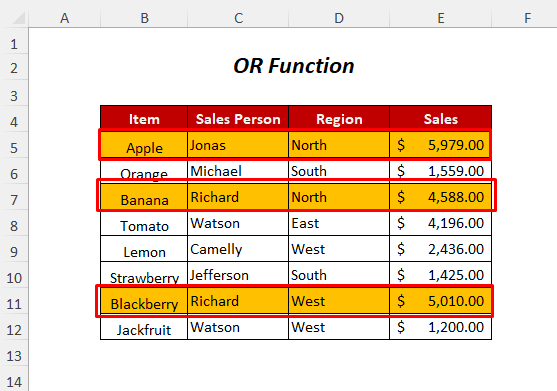
ಇನ್ನಷ್ಟು ಓದಿ: ಎಕ್ಸೆಲ್ ನಲ್ಲಿ ಕಂಡೀಷನಲ್ ಫಾರ್ಮ್ಯಾಟಿಂಗ್ ಅನ್ನು ಹೇಗೆ ಬಳಸುವುದು [ಅಲ್ಟಿಮೇಟ್ ಗೈಡ್]
ಇದೇ ರೀತಿಯ ವಾಚನಗೋಷ್ಠಿಗಳು
- ಎಕ್ಸೆಲ್ ಕಾಲಮ್ನಲ್ಲಿ ಅತ್ಯಧಿಕ ಮೌಲ್ಯವನ್ನು ಕಂಡುಹಿಡಿಯುವುದು ಹೇಗೆ (4 ವಿಧಾನಗಳು)
- ಮತ್ತೊಂದು ಸೆಲ್ನ ಆಧಾರದ ಮೇಲೆ ಷರತ್ತುಬದ್ಧ ಫಾರ್ಮ್ಯಾಟಿಂಗ್ Excel ನಲ್ಲಿ (6 ವಿಧಾನಗಳು)
- Excel ಕಂಡೀಷನಲ್ ಫಾರ್ಮ್ಯಾಟಿಂಗ್ ದಿನಾಂಕಗಳು
- ನಕಾರಾತ್ಮಕ ಮಾಡುವುದು ಹೇಗೆ ಎಕ್ಸೆಲ್ನಲ್ಲಿ ಕೆಂಪು ಸಂಖ್ಯೆಗಳು (3 ಮಾರ್ಗಗಳು)
- ವ್ಯತ್ಯಾಸಗಳನ್ನು ಕಂಡುಹಿಡಿಯಲು ಎಕ್ಸೆಲ್ನಲ್ಲಿ ಎರಡು ಕಾಲಮ್ಗಳನ್ನು ಹೋಲಿಸುವುದು ಹೇಗೆ
ವಿಧಾನ-5: ಬಹುವಿಧಕ್ಕೆ ಷರತ್ತುಬದ್ಧ ಫಾರ್ಮ್ಯಾಟಿಂಗ್ IF ಫಂಕ್ಷನ್ ಅನ್ನು ಬಳಸುವ ಷರತ್ತುಗಳು
ಈ ವಿಭಾಗದಲ್ಲಿ, ಬಹು ಷರತ್ತುಗಳನ್ನು ಪೂರೈಸಿರುವ ಸಾಲುಗಳನ್ನು ಹೈಲೈಟ್ ಮಾಡಲು ನಾವು IF ಫಂಕ್ಷನ್ ಅನ್ನು ಬಳಸುತ್ತಿದ್ದೇವೆ. ಈ ಉದ್ದೇಶಕ್ಕಾಗಿ, ನಾವು ಸಹಾಯಕ ಹೆಸರಿನ ಕಾಲಮ್ ಅನ್ನು ಸೇರಿಸಿದ್ದೇವೆ.
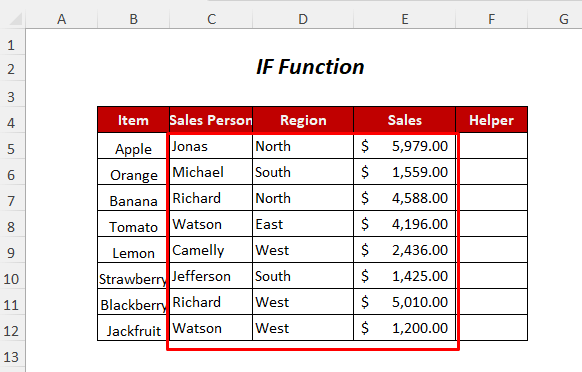
ಹಂತ-01 :
➤ ಔಟ್ಪುಟ್ ಆಯ್ಕೆಮಾಡಿ ಸೆಲ್ F5 .
➤ಈ ಕೆಳಗಿನ ಸೂತ್ರವನ್ನು ಟೈಪ್ ಮಾಡಿ
=IF(C5="Richard",IF(D5="West",IF(E5>5000,"Matched","Not Matched"),"Not Matched"),"Not Matched") IF ಮಾಡುತ್ತದೆ ಹಿಂತಿರುಗಿ “ಹೊಂದಾಣಿಕೆ” ಇಲ್ಲಿ ನೀಡಲಾದ ಮೂರು ಷರತ್ತುಗಳನ್ನು ಪೂರೈಸಿದರೆ, ಇಲ್ಲದಿದ್ದರೆ “ಹೊಂದಾಣಿಕೆಯಾಗುವುದಿಲ್ಲ” .

➤ <1 ಒತ್ತಿರಿ> ನಮೂದಿಸಿ
➤ ಫಿಲ್ ಹ್ಯಾಂಡಲ್ ಟೂಲ್ ಅನ್ನು ಕೆಳಗೆ ಎಳೆಯಿರಿ.

ಈಗ, ನಾವು ಹೊಂದಾಣಿಕೆಯನ್ನು ಪಡೆಯುತ್ತೇವೆ ಮೂರು ಷರತ್ತುಗಳನ್ನು ಪೂರೈಸಿದ ಸಾಲಿಗೆ ಮಾತ್ರ, ಮತ್ತು ನಂತರ ನಾವು ಈ ಸಾಲನ್ನು ಹೈಲೈಟ್ ಮಾಡುತ್ತೇವೆ.

ಹಂತ-02 :<3
➤ ವಿಧಾನ-2 ರ ಹಂತ-01 ವನ್ನು ಅನುಸರಿಸಿ.
ಅದರ ನಂತರ, ನೀವು ಈ ಕೆಳಗಿನ ಹೊಸ ಫಾರ್ಮ್ಯಾಟಿಂಗ್ ನಿಯಮ ಸಂವಾದವನ್ನು ಪಡೆಯುತ್ತೀರಿ ಬಾಕ್ಸ್.

➤ಪ್ರಕಾರಈ ಸೂತ್ರವು ನಿಜವಾಗಿರುವ ಸ್ವರೂಪದ ಮೌಲ್ಯಗಳಲ್ಲಿ ಕೆಳಗಿನ ಸೂತ್ರ: ಬಾಕ್ಸ್
=$F5="Matched" ಕಾಲಮ್ ಎಫ್<2 ರ ಮೌಲ್ಯಗಳು> “ಹೊಂದಾಣಿಕೆ” ಗೆ ಸಮನಾಗಿರುತ್ತದೆ, ನಂತರ ಷರತ್ತಿನ ಫಾರ್ಮ್ಯಾಟಿಂಗ್ ಆ ಸಾಲುಗಳಲ್ಲಿ ಕಾಣಿಸುತ್ತದೆ.
➤ ಸರಿ<ಒತ್ತಿರಿ 2>

ಫಲಿತಾಂಶ :
ನಂತರ, ಹೈಲೈಟ್ ಮಾಡಲಾದ ಎಲ್ಲಾ ಷರತ್ತುಗಳನ್ನು ಪೂರೈಸುವ ಸಾಲನ್ನು ನೀವು ಪಡೆಯುತ್ತೀರಿ.
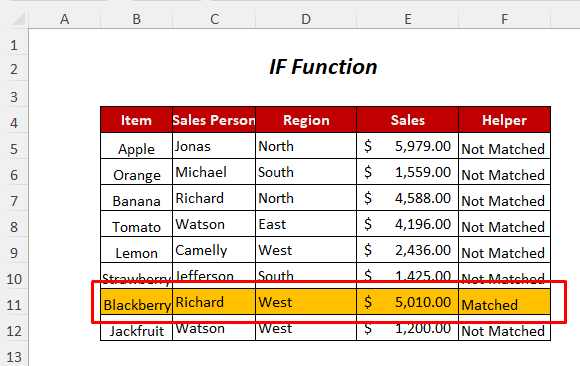
ಇನ್ನಷ್ಟು ಓದಿ: IF ಜೊತೆಗಿನ ಎಕ್ಸೆಲ್ ಕಂಡೀಷನಲ್ ಫಾರ್ಮ್ಯಾಟಿಂಗ್ ಫಾರ್ಮುಲಾ
ವಿಧಾನ-6: ಒಂದು ಶರತ್ತನ್ನು ಒಳಗೊಂಡಂತೆ ಬಹು ಷರತ್ತುಗಳಿಗೆ ಬಳಸುವುದು ಮತ್ತು ಕಾರ್ಯ ದಿನಾಂಕಗಳಿಗೆ
ಇಂದಿನ ನಂತರ ವಿತರಣಾ ದಿನಾಂಕಗಳನ್ನು ಹೊಂದಿರುವ ಸಾಲುಗಳನ್ನು ನೀವು ಹೈಲೈಟ್ ಮಾಡಲು ಬಯಸುತ್ತೀರಿ (ಇಂದಿನ ದಿನಾಂಕ 12-15-21 ಮತ್ತು ದಿನಾಂಕ ಸ್ವರೂಪ mm-dd- yy ) ಮತ್ತು ಮಾರಾಟದ ಮೌಲ್ಯವು $5,000.00 ಕ್ಕಿಂತ ಹೆಚ್ಚಾಗಿರುತ್ತದೆ ಮತ್ತು ಇದನ್ನು ಮಾಡಲು ನೀವು ಮತ್ತು ಕಾರ್ಯವನ್ನು ಇಲ್ಲಿ ಬಳಸಬಹುದು.
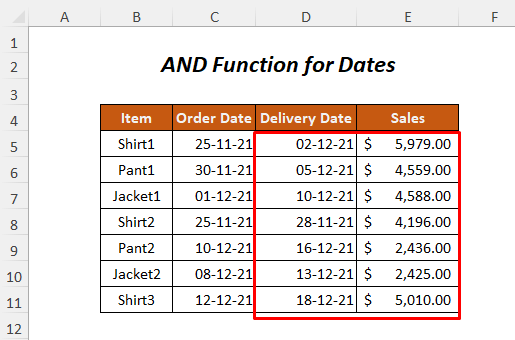
➤ ವಿಧಾನ-2 ರ ಹಂತ-01 ಅನ್ನು ಅನುಸರಿಸಿ.
ಅದರ ನಂತರ, ನೀವು ಕೆಳಗಿನ ಹೊಸ ಫಾರ್ಮ್ಯಾಟಿಂಗ್ ನಿಯಮವನ್ನು ಪಡೆಯಿರಿ ಸಂವಾದ ಪೆಟ್ಟಿಗೆ ಈ ಸೂತ್ರವು ನಿಜವಾಗಿರುವ ಸ್ವರೂಪದ ಮೌಲ್ಯಗಳಲ್ಲಿ ng ಫಾರ್ಮುಲಾ: ಬಾಕ್ಸ್
=AND($D5>TODAY(),$E5>5000) ಕಾಲಮ್ D ದಿನಾಂಕಗಳು ಯಾವಾಗ ಇಂದು() ಕ್ಕಿಂತ ಹೆಚ್ಚಾಗಿರುತ್ತದೆ (ಇಂದಿನ ದಿನಾಂಕವನ್ನು ನೀಡುತ್ತದೆ) ಮತ್ತು ಕಾಲಮ್ ಇ ನ ಮಾರಾಟ ಮೌಲ್ಯಗಳು ಕ್ಕಿಂತ ಹೆಚ್ಚಾಗಿರುತ್ತದೆ 5000 , ನಂತರ ಷರತ್ತಿನ ಫಾರ್ಮ್ಯಾಟಿಂಗ್ ಆ ಸಾಲುಗಳಲ್ಲಿ ಕಾಣಿಸುತ್ತದೆ.
➤ ಸರಿ

ಅದರ ನಂತರ,ಹೈಲೈಟ್ ಮಾಡಿದ ಎರಡೂ ಷರತ್ತುಗಳನ್ನು ಪೂರೈಸುವ ಕೊನೆಯ ಸಾಲನ್ನು ನೀವು ಪಡೆಯುತ್ತೀರಿ.
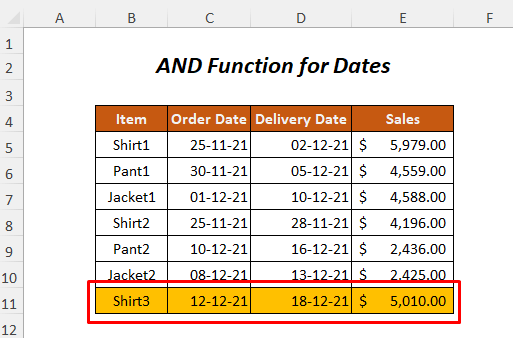
ಇನ್ನಷ್ಟು ಓದಿ: ದಿನಾಂಕ ಶ್ರೇಣಿಯ ಆಧಾರದ ಮೇಲೆ ಎಕ್ಸೆಲ್ ಷರತ್ತುಬದ್ಧ ಫಾರ್ಮ್ಯಾಟಿಂಗ್
ವಿಧಾನ-7: ಖಾಲಿ ಮತ್ತು ಖಾಲಿ-ಅಲ್ಲದ ಕೋಶಗಳಿಗೆ ಷರತ್ತುಬದ್ಧ ಫಾರ್ಮ್ಯಾಟಿಂಗ್
ನೀವು ವಿತರಣಾ ದಿನಾಂಕಗಳಿಗೆ ಸಂಬಂಧಿಸಿದ ಸಾಲುಗಳನ್ನು ಹೈಲೈಟ್ ಮಾಡಲು ಬಯಸಿದರೆ ಅವು ಖಾಲಿಯಾಗಿದೆ (ಈ ವಿಧಾನವನ್ನು ವಿವರಿಸಲು ನಾನು ವಿತರಣಾ ದಿನಾಂಕ ಕಾಲಮ್ ನ ಮೂರು ಸೆಲ್ಗಳಿಂದ ದಿನಾಂಕಗಳನ್ನು ಮತ್ತು ಆರ್ಡರ್ ದಿನಾಂಕ ಕಾಲಮ್ನ ಒಂದು ಸೆಲ್ ) ಅಂದರೆ ಇನ್ನೂ ವಿತರಿಸಲಾಗಿಲ್ಲ ಮತ್ತು ಆರ್ಡರ್ ದಿನಾಂಕಗಳು ಖಾಲಿಯಾಗಿಲ್ಲ, ನಂತರ ನೀವು ಈ ವಿಧಾನವನ್ನು ಅನುಸರಿಸಬಹುದು.

ಹಂತ-01 :
➤ ಹಂತ-01 ಅನುಸರಿಸಿ ನ ವಿಧಾನ-2 .
ಅದರ ನಂತರ, ನೀವು ಈ ಕೆಳಗಿನ ಹೊಸ ಫಾರ್ಮ್ಯಾಟಿಂಗ್ ನಿಯಮ ಡೈಲಾಗ್ ಬಾಕ್ಸ್ ಅನ್ನು ಪಡೆಯುತ್ತೀರಿ.
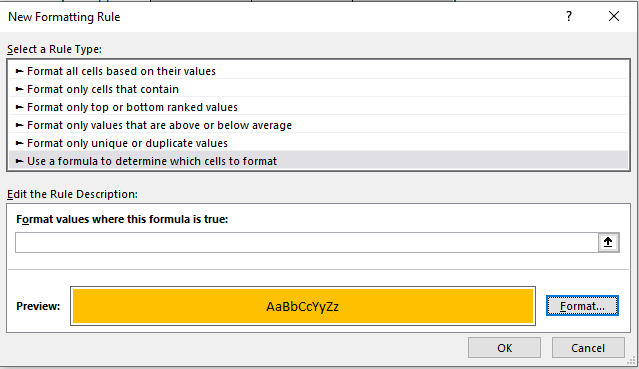
➤ಈ ಸೂತ್ರವು ನಿಜವಾಗಿರುವ ಫಾರ್ಮ್ಯಾಟ್ ಮೌಲ್ಯಗಳಲ್ಲಿ ಕೆಳಗಿನ ಸೂತ್ರವನ್ನು ಟೈಪ್ ಮಾಡಿ: ಬಾಕ್ಸ್
=AND($C5"",$D5="") ನ ಕೋಶಗಳು ಕಾಲಮ್ C ಖಾಲಿ ಗೆ ಸಮವಾಗಿಲ್ಲ, ಮತ್ತು ಕಾಲಮ್ D ಖಾಲಿ ಇರುತ್ತದೆ , ನಂತರ ಷರತ್ತುಬದ್ಧ ಫಾರ್ಮ್ಯಾಟಿಂಗ್ ಅನುಗುಣವಾದ ಸಾಲುಗಳಲ್ಲಿ ಗೋಚರಿಸುತ್ತದೆ.
➤ ಸರಿ ಒತ್ತಿರಿ.
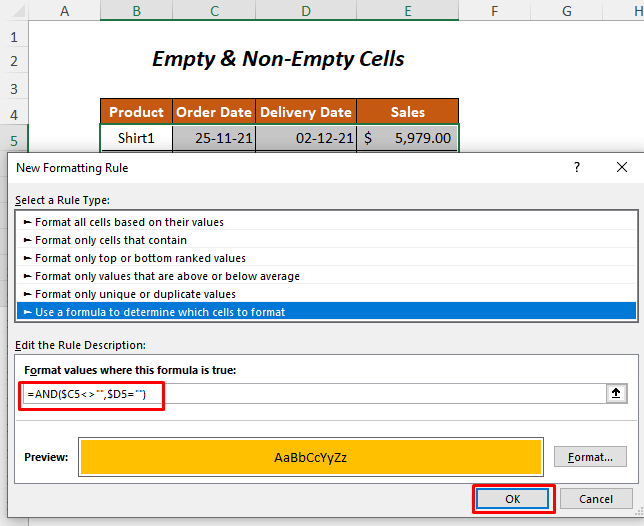
ಫಲಿತಾಂಶ :
ನಂತರ, ಆರ್ಡರ್ ದಿನಾಂಕ ಕಾಲಮ್ನ ಅನುಗುಣವಾದ ಸೆಲ್ಗಳು ಖಾಲಿಯಾಗಿಲ್ಲದಿರುವಾಗ ಮತ್ತು ಕಾಲಮ್ ವಿತರಣಾ ದಿನಾಂಕ ಖಾಲಿಯಾಗಿರುವಾಗ ನೀವು ಸಾಲುಗಳನ್ನು ಹೈಲೈಟ್ ಮಾಡುತ್ತೀರಿ.

ಇನ್ನಷ್ಟು ಓದಿ: ಎಕ್ಸೆಲ್ನಲ್ಲಿ ಖಾಲಿ ಕೋಶಗಳಿಗೆ ಷರತ್ತುಬದ್ಧ ಫಾರ್ಮ್ಯಾಟಿಂಗ್ (2 ವಿಧಾನಗಳು)
ವಿಧಾನ-8 : ಒಂದು ಕಾಲಮ್ ಅನ್ನು ಬಳಸಿಕೊಂಡು ಮತ್ತು ಕಾರ್ಯಕ್ಕಾಗಿ ಬಹು ಷರತ್ತುಗಳಿಗಾಗಿ ಷರತ್ತುಬದ್ಧ ಫಾರ್ಮ್ಯಾಟಿಂಗ್
ನೀವು ಮಾರಾಟ ಕಾಲಮ್ ನಲ್ಲಿ ಬಹು ಷರತ್ತುಗಳ ಆಧಾರದ ಮೇಲೆ ಒಂದೇ ಕಾಲಮ್ನ ಕೋಶಗಳನ್ನು ಹೈಲೈಟ್ ಮಾಡಲು ಬಯಸಿದರೆ. $2000.00 ಕ್ಕಿಂತ ಹೆಚ್ಚು ಮತ್ತು $5000.00 ಕ್ಕಿಂತ ಕಡಿಮೆ ಮೌಲ್ಯಗಳನ್ನು ಹೊಂದಿರುವ ಮಾರಾಟ ಕಾಲಮ್ ಸೆಲ್ಗಳನ್ನು ಹೈಲೈಟ್ ಮಾಡಲು ನೀವು ಮತ್ತು ಫಂಕ್ಷನ್ ಅನ್ನು ಬಳಸಬಹುದು.

ಹಂತ-01 :
➤ ಹಂತ-01 ನ ವಿಧಾನ-2<2 ಅನ್ನು ಅನುಸರಿಸಿ>.
ಅದರ ನಂತರ, ನೀವು ಈ ಕೆಳಗಿನ ಹೊಸ ಫಾರ್ಮ್ಯಾಟಿಂಗ್ ನಿಯಮ ಡೈಲಾಗ್ ಬಾಕ್ಸ್ ಅನ್ನು ಪಡೆಯುತ್ತೀರಿ.
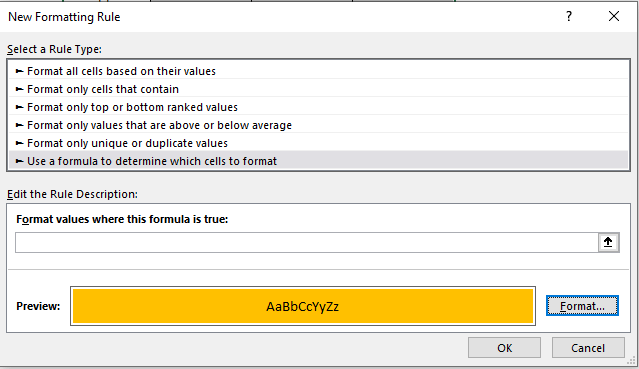
➤ಈ ಕೆಳಗಿನ ಸೂತ್ರವನ್ನು ಟೈಪ್ ಮಾಡಿ ಈ ಸೂತ್ರವು ನಿಜವಾಗಿರುವ ಮೌಲ್ಯಗಳನ್ನು ಫಾರ್ಮ್ಯಾಟ್ ಮಾಡಿ: ಬಾಕ್ಸ್
=AND($E5>2000,$E5<5000)ಮಾರಾಟದ ಮೌಲ್ಯ ಯಾವಾಗ ಕಾಲಮ್ ಇ 2000 ಅಥವಾ 5000 ಕ್ಕಿಂತ ಕಡಿಮೆ, ನಂತರ ಷರತ್ತಿನ ಫಾರ್ಮ್ಯಾಟಿಂಗ್ ಆ ಸಾಲುಗಳಲ್ಲಿ ಕಾಣಿಸುತ್ತದೆ.
➤ ಒತ್ತಿ ಸರಿ

ಫಲಿತಾಂಶ :
ಈ ರೀತಿಯಲ್ಲಿ, ನೀವು $2000.00 ಕ್ಕಿಂತ ಹೆಚ್ಚಿನ ಮೌಲ್ಯಕ್ಕೆ ಮತ್ತು $5000.00 ಕ್ಕಿಂತ ಕಡಿಮೆ ಮೌಲ್ಯಕ್ಕೆ ಸೆಲ್ಗಳನ್ನು ಹೈಲೈಟ್ ಮಾಡುತ್ತೀರಿ.

ಅಭ್ಯಾಸ ವಿಭಾಗ
ನಿಮ್ಮಿಂದ ಅಭ್ಯಾಸ ಮಾಡಲು ನಾವು ಹೊಂದಿದ್ದೇವೆ ಒದಗಿಸಲಾಗಿದೆ ಅಭ್ಯಾಸ ಹೆಸರಿನ ಹಾಳೆಯಲ್ಲಿ ಕೆಳಗಿನಂತೆ ಅಭ್ಯಾಸ ವಿಭಾಗ. ದಯವಿಟ್ಟು ಅದನ್ನು ನೀವೇ ಮಾಡಿ.

ತೀರ್ಮಾನ
ಈ ಲೇಖನದಲ್ಲಿ, ನಾನು ಮಾಡಲು ಸುಲಭವಾದ ಮಾರ್ಗಗಳನ್ನು ಕವರ್ ಮಾಡಲು ಪ್ರಯತ್ನಿಸಿದೆ

